SELECTTYPEの予約システムで作成する予約フォームでは、お客様が申込みを出来る時間帯、あるいは曜日を設定するには「受付時間」「定休日」の設定することが出来ます。
「受付時間」で指定した時間内で受付枠を設けます。(お店の「営業時間」ではなく受付が可能な時間を設定します)
「定休日」に指定した曜日は予約を受付けません。(予約枠は表示されなくなります)
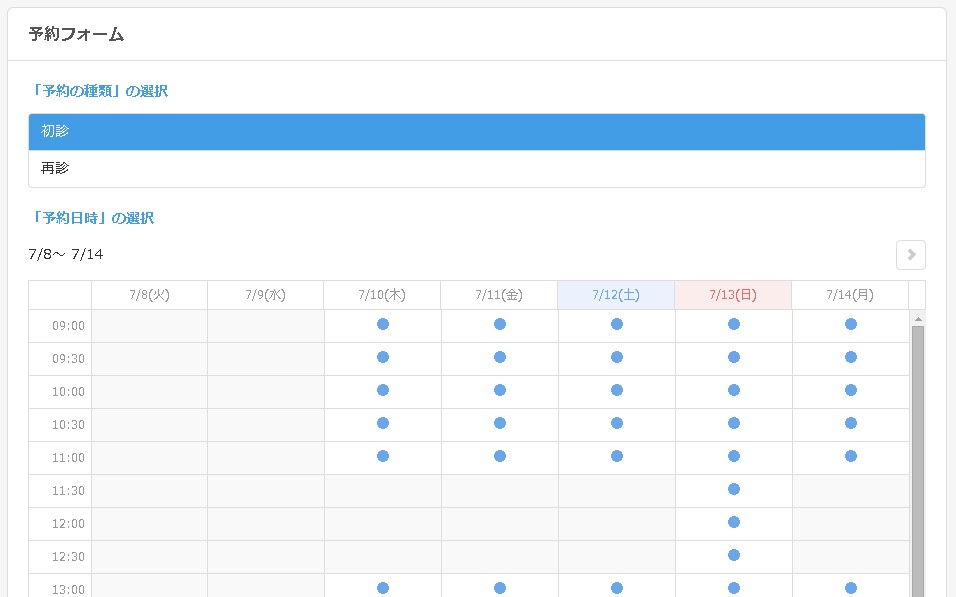
このカレンダーでは、9時から受付時間が設定されています。
12時~13時はお昼休みで受付を停止しています。
(1予約枠を60分で設定しているため、12時から逆算し60分未満の予約枠も停止しています。)
定休日指定された曜日は全日、予約枠が停止しています。
このブログエントリーでは、予約受付時間に関する各項目の予約フォームへの設定方法を用途に応じて解説します。
まずはログイン後、ページ上部のヘッダー部分の「予約フォーム」→「共通設定」をクリックします。
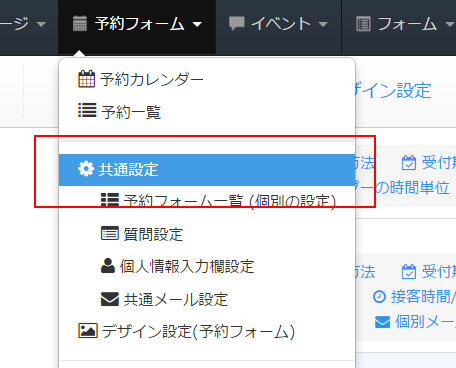
表示された予約フォーム設定画面にて、予約フォーム設定ヘッダーメニューより設定したい予約フォームを選択します。
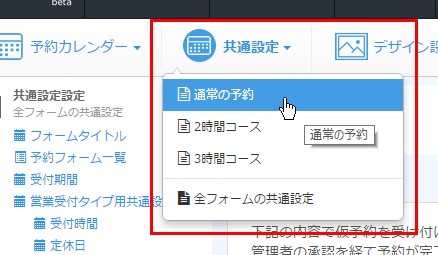
指定した予約フォームの設定画面が表示されました。
左サイドメニューより「受付時間」をクリックします。
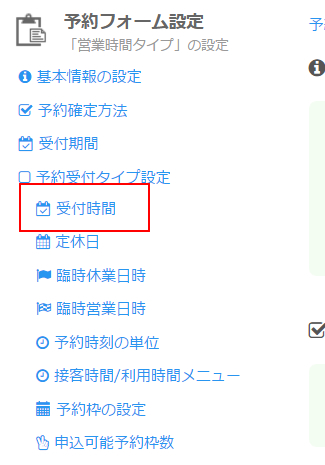
「受付時間」表示枠にある「設定する」ボタンをクリックすると「受付時間設定画面」に遷移します。
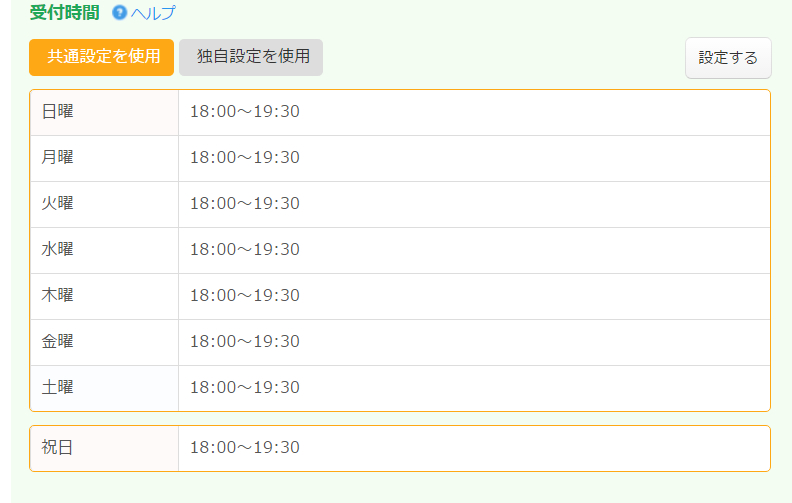
「受付時間設定画面」に遷移しました。
この画面では「受付時間」「受付停止時間(休憩)」「定休日」が設定出来ます。
上から順に見ていきます。
「受付時間」は予約を受付ける時間範囲の指定です。
曜日ごとに指定が出来ます。
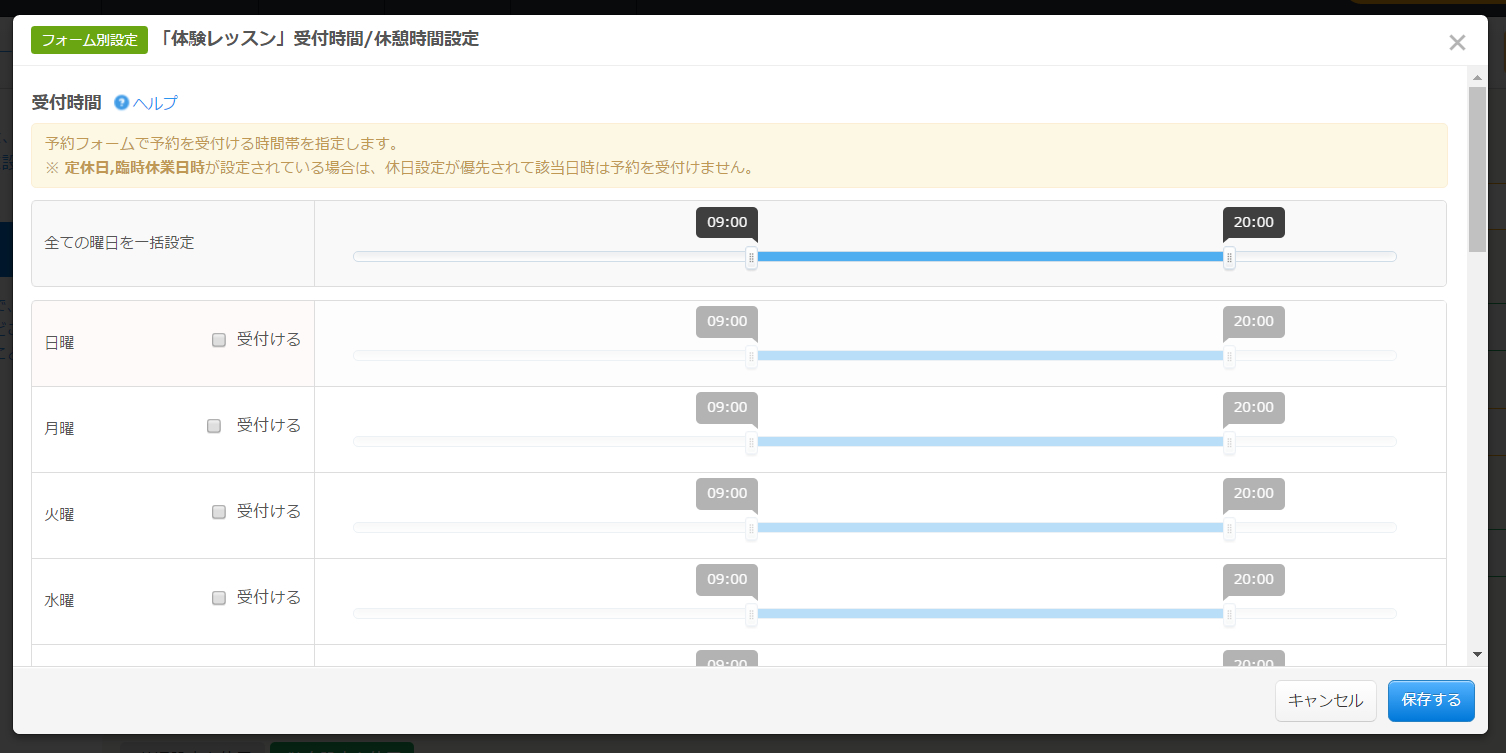
祝日は指定しなければ、曜日の指定がそのまま有効となります。
その下には「休憩時間(受付停止時間)」の設定欄があります。
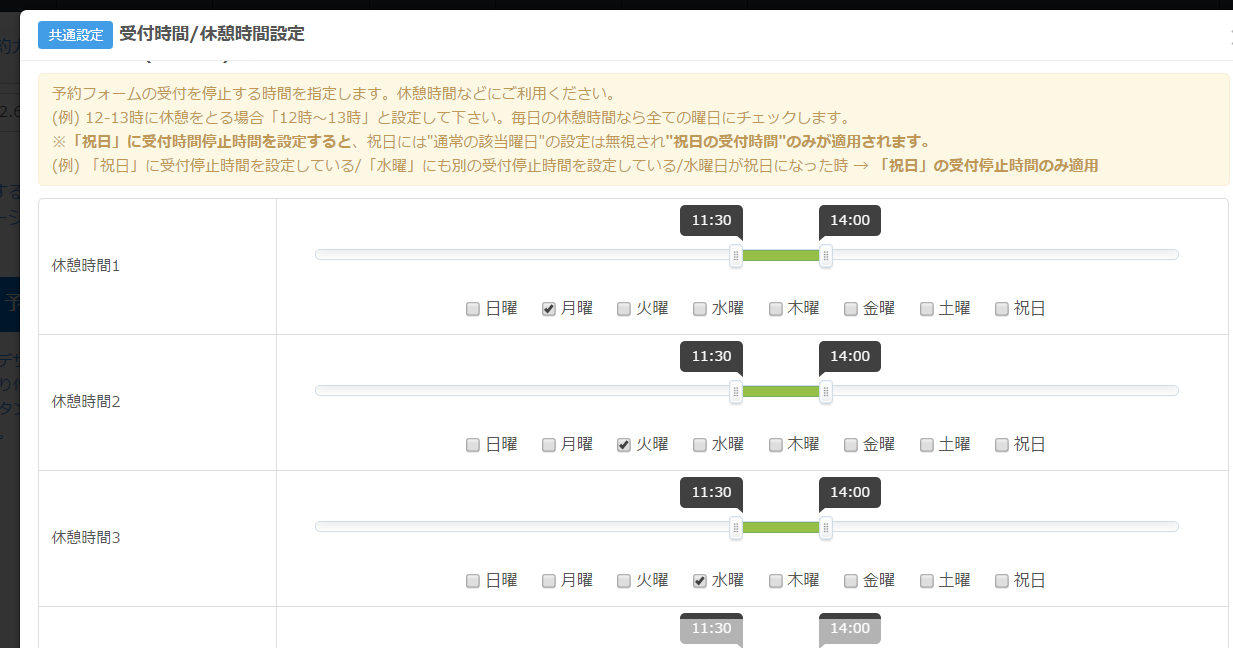
休憩をとる時間を指定してください。
ここで指定した時間と、あなたが設定している1予約枠あたりの消費時間から、受付を停止する時間が自動調整されます。
例えば1予約の消費時間を60分と指定していれば、休憩開始の60分前が最終予約受付時間になります。
最後に定休日の指定欄があります。
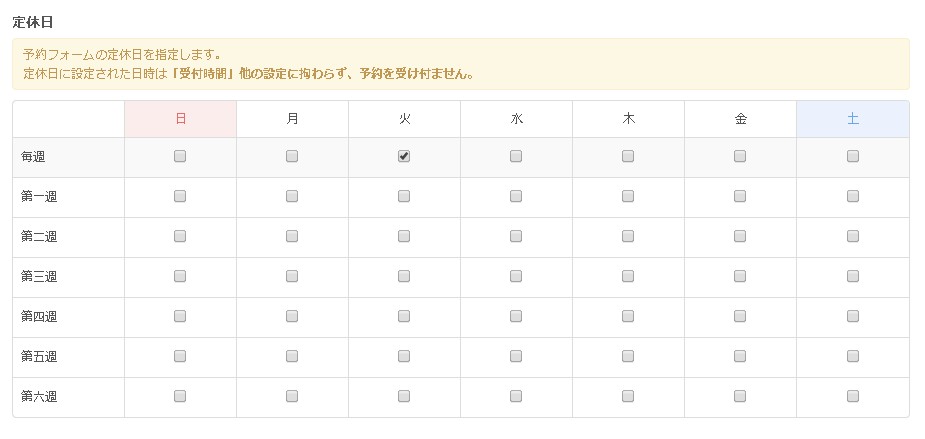
定休日は曜日と週番号単位で指定が出来ます。
毎週○曜日、あるいは隔週や第○週など、定休日を規則で自由に設定出来ます。
定休日に指定すると、合致した週の曜日は「受付時間」指定にかかわらず受付を停止します。
各項に設定を終えたらページ最下部の「保存する」ボタンをクリックしてください。
設定が保存され、予約カレンダーに反映されます。
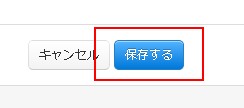
このようにSELECTTYPEの予約システムでは、「受付時間」「受付停止時間」「定休日」、3つの項目を設定・調整して予約カレンダーを作ります。
各項目とも時間や曜日といった単位で細かい調整が可能です。
予約フォームを使い始めるときには必ず設定内容を予約が受けられる時間になるよう調整しましょう。